時間:2023-09-23 來源:互聯網 瀏覽量:
win7怎麼加入共享的打印機,在現代社會中打印機已經成為工作和生活中不可或缺的設備,為了方便多人共同使用打印機,Win7操作係統提供了共享打印機的功能。通過將打印機加入局域網並進行共享,不僅可以節省成本,還能提高工作效率。Win7如何加入共享的打印機?以及如何在局域網中實現打印機共享呢?接下來我們將詳細介紹這些方法及步驟。
操作方法:
1.點按任務欄的win鍵,在“開始菜單”中選擇“設備和打印機”。
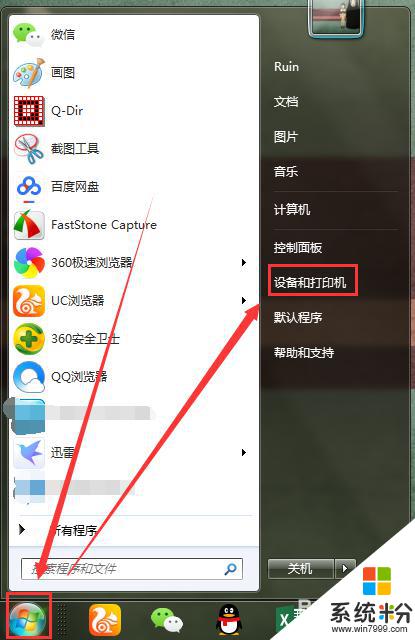
2.然後點擊“添加打印機”。
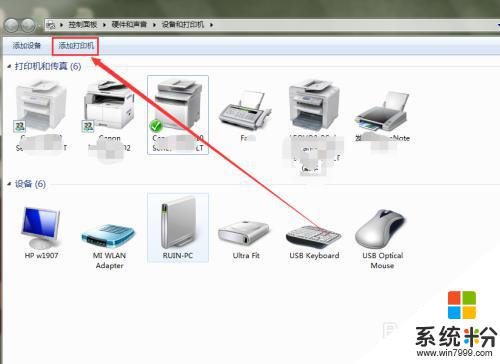
3.在“添加打印機”對話框點擊“添加網絡、無線或Bluetooth打印機”。
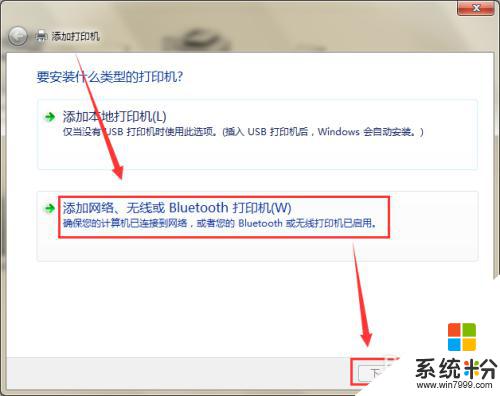
4.係統就會自動在局域網中檢索已經被共享出來的打印機列表了,選中指定的打印機。點擊“下一步”。
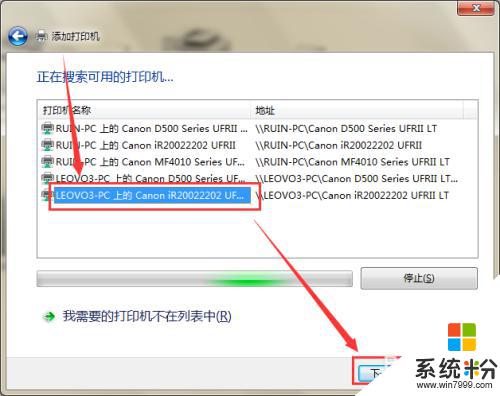
5.如圖,該打印機已經被添加到我的電腦裏麵了。注:部分電腦還需要安裝和打印機對應型號的驅動程序。
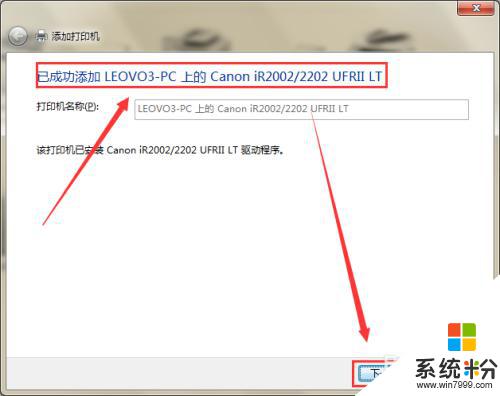
6.點擊下一步,可以選擇是否把剛剛添加的打印機設置為默認打印機。同時還可以打印一張測試頁,測試是否成功連接。
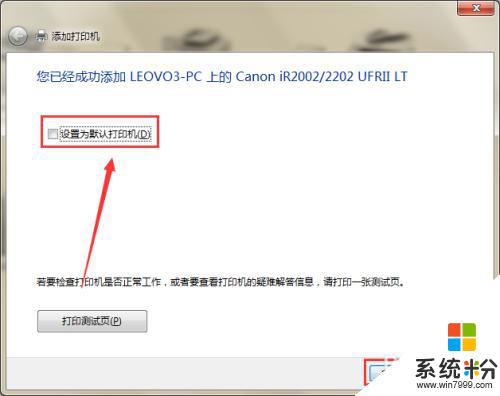

7.如果在上麵係統自動檢索的列表中找不到需要的打印機,就點擊下麵的“我需要的打印機不在列表中”。
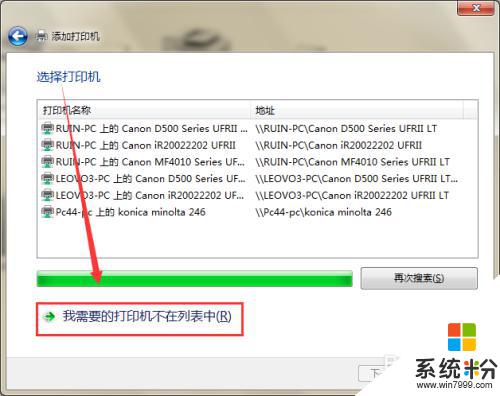
8.點選“瀏覽打印機”,然後點擊“下一步”。
在彈出的窗口中找到共享打印機的計算機名稱,就能找到那台被共享的打印機了。注:有時候是因為打印機未被共享,所以才找不到的。
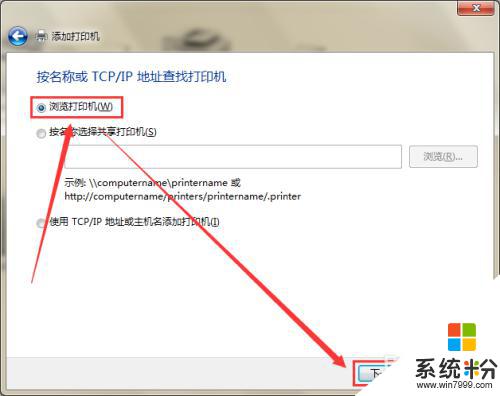
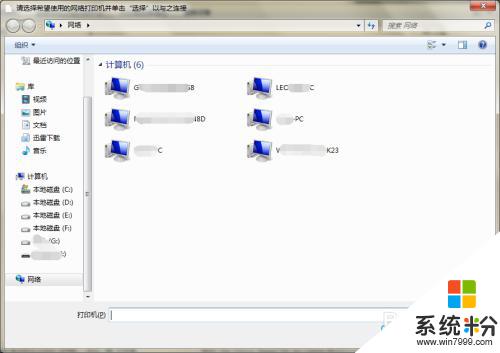
以上就是如何在Win7中加入共享打印機的全部內容,如果你遇到了這種情況,根據小編的操作指南進行解決非常簡單快速,一步到位。